Jak zlepšit výdrž baterie iPadu a prodloužit její životnost
Pokud zaznamenáte rychlejší vybíjení baterie iPadu, než byste očekávali, nejste sami. Zde je pohled na 8 tipů a triků, abyste pochopili, proč se vám může rychle vybíjet a jak zlepšit výdrž baterie iPadu.
Téměř všechny modely iPadů se dodávají s 10hodinovou výdrží baterie, když jsou nové. Ale přirozeně, jako spotřební součástka, kapacita baterie časem klesá. Kromě toho, co se může stát s vaší baterií iPadu a jak ji zlepšit, probereme, jak zjistit stav baterie iPadu.
Co způsobuje zvýšené vybíjení baterie?
- Streamování videa
- Vysoká aktivita aplikací na pozadí nebo aktivita služeb určování polohy pomocí mobilního připojení
- Vysoký jas obrazovky, dlouhá nebo „nikdy“ doba automatického uzamčení
- Používání nového iPadu více než obvykle a zkoušení nových funkcí, fotoaparátů atd.
- Stahování velké knihovny fotografií/videí je obzvláště vyčerpávající
- iPad se bude při obnově více zahřívat a bude spotřebovávat více baterie
Ve hře je mnoho faktorů, ale tyto mají velký dopad.
Jak zkontrolovat stav baterie iPadu?
Čím nižší je kapacita baterie (kondice), tím rychleji se váš iPad vybije – takže je užitečné pochopit, kde se váš iPad nachází jako výchozí bod.
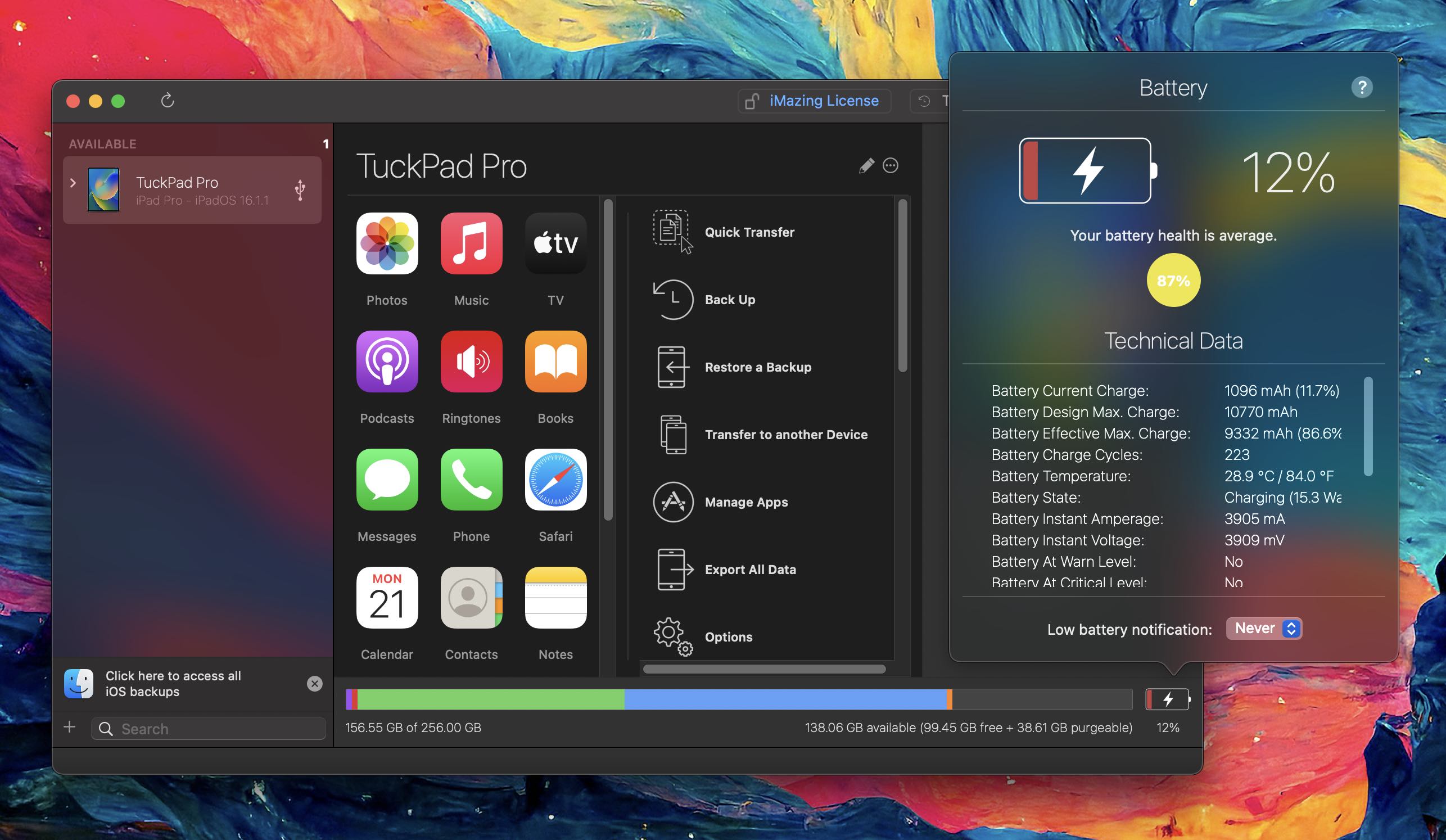
iOS 17 obsahuje v Nastavení sekci Stav baterie a nabíjení, která usnadňuje zobrazení aktuální kapacity baterie (kondice) iPhonu. A je snadné zkontrolovat stav baterie MacBooku a nabíjecí cykly.
Apple to však do iPadOS nepřinesl – alespoň zatím. Existuje však několik způsobů, jak zkontrolovat stav baterie iPadu pomocí aplikací třetích stran.
Oblíbené aplikace třetích stran, které zobrazují stav baterie iPadu a mnohem více, jsou coconutBattery 3 and iMazing 2/3 (obě nabízejí bezplatné i placené verze)
Případně můžete zamířit do obchodu Apple Store nebo zjistit, zda podpora Apple může spustit vzdálenou diagnostiku na vašem iPadu.
Jak zlepšit výdrž baterie iPadu
1. Jak aplikace využívají baterii?
Přejděte do Nastavení > Baterie a podívejte se na podrobnosti o využití baterie. „Posledních 24 hodin“ je výchozí nastavení a ukazuje, které aplikace spotřebovávají nejvíce energie (včetně plochy a obrazovky uzamčení a Siri).
Klepnutím na přepínač „Posledních 10 dní“ na pravé straně získáte širší pohled na to, co spotřebovává vaši sílu.
Vyhledejte pod aplikací „Aktivita na pozadí“ a zjistěte, zda v pozadí využívá energii. Podívejte se také na návrhy výdrže baterie (pokud jsou k dispozici) těsně nad spotřebou baterie v horní části. To vám poskytne rychlé a praktické způsoby, jak snížit vybíjení baterie.
2. Režim nízké spotřeby
Režim nízké spotřeby je rychlý způsob, jak prodloužit životnost baterie. Funkce funguje tak, že pozastaví načítání pošty, aktualizaci aplikací na pozadí, automatické stahování a další pomocí jediného tlačítka. Není to funkce pro každodenní použití, ale je užitečná.
Režim nízké spotřeby můžete zapnout v části Nastavení > Baterie nebo o to požádat Siri. A je užitečné mít rychlý přístup k režimu nízké spotřeby v Ovládacím centru. Přejděte do Nastavení > Ovládací centrum > Přizpůsobit ovládací prvky a poté klepněte na ikonu + vedle položky Režim nízké spotřeby, pokud tam již není.
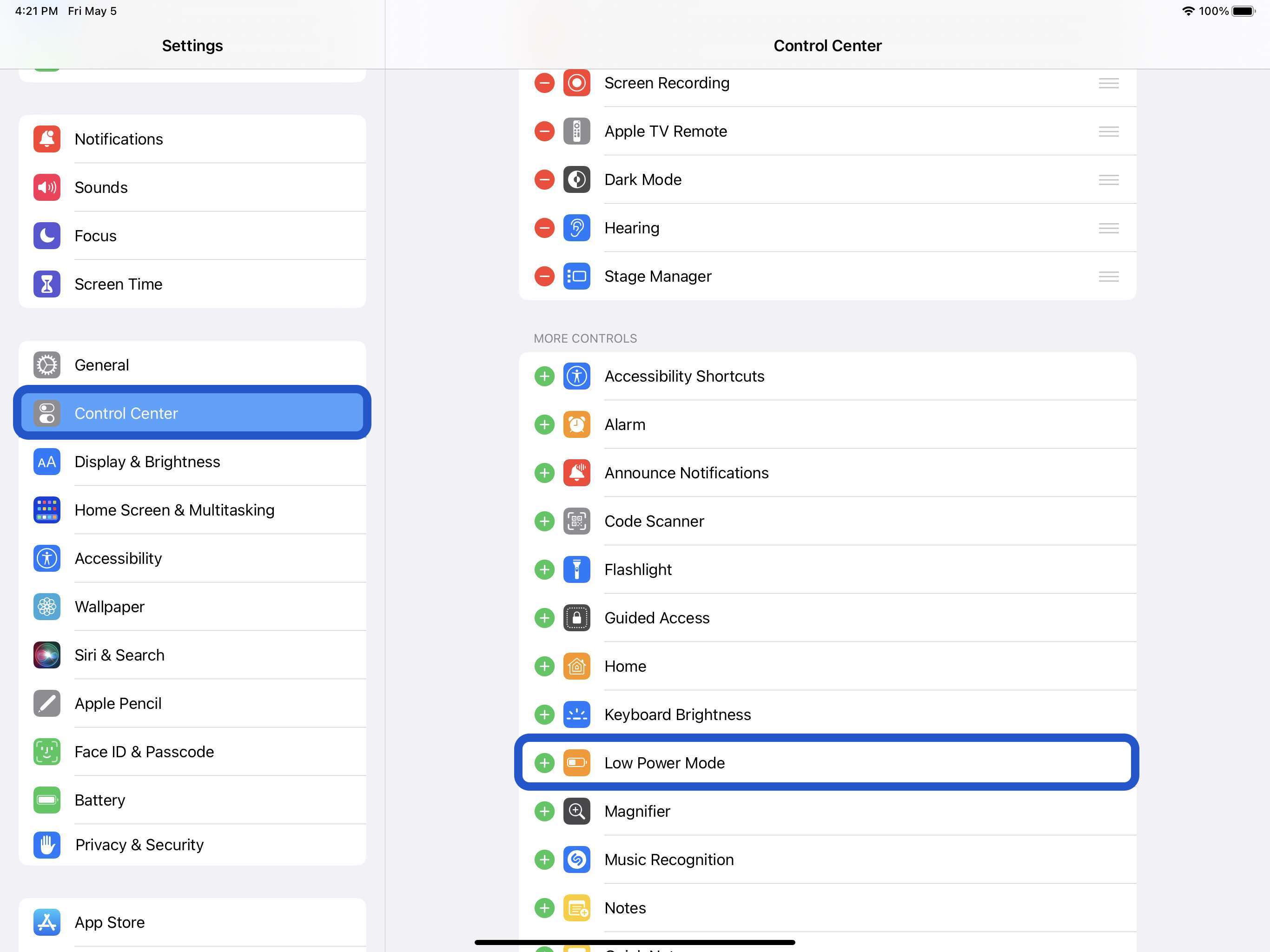
3. Automatické zamykání a jas obrazovky
Pokud si všimnete, že „Domovská a zamykací obrazovka“ na vaší baterii je vyšší, než byste očekávali, je dobré tato nastavení zkontrolovat.
Auto-Lock po 30 sekundách vám pomůže ušetřit maximální životnost baterie.
Přejděte do Nastavení > Zobrazení a jas > Uzamčení.
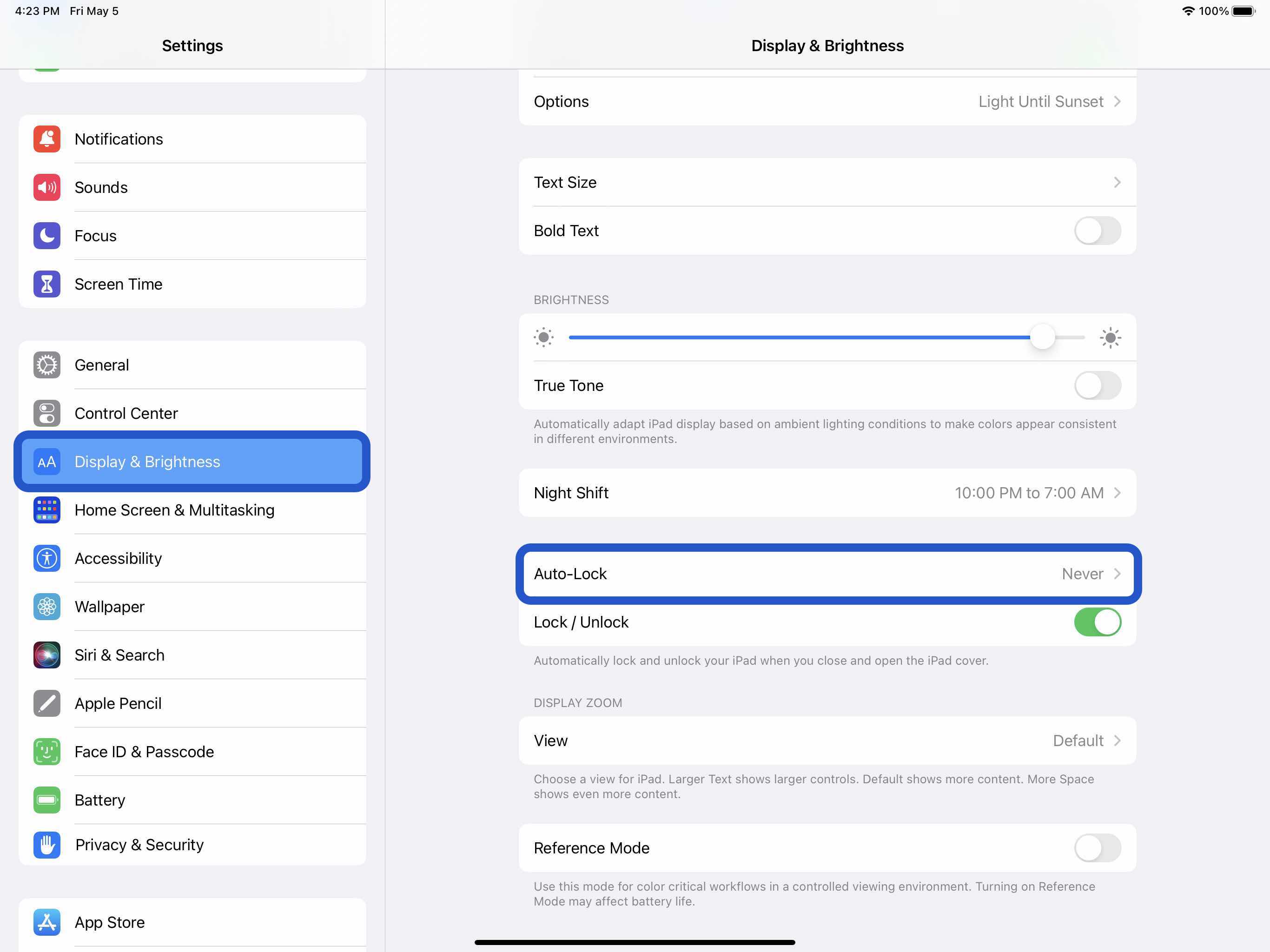
Snížení jasu obrazovky také pomůže s výdrží baterie, ale záleží na osobních preferencích. Můžete to udělat v Ovládacím centru (přejeďte prstem dolů z pravého horního rohu) nebo Nastavení > Zobrazení a jas.
4. Magic Keyboard
Někteří uživatelé iPadu Pro si v průběhu let stěžovali, že se zdá, že Magic Keyboard vybíjí baterii rychleji, než se očekávalo.
Při vlastním použití jsem zjistil, že když nechám svůj iPad Pro připojený ke klávesnici Magic Keyboard a otevřený, v pohotovostním režimu rychle vybíjí baterii (obvykle z 80 % na vybití za méně než dva dny). Ale pokud je zavřený, šetří baterii mnohem blíže mým očekáváním.
5. Vysoké a nízké teploty
Apple říká, že „komfortní zóna pro iPad je 32 ° až 95 ° F (0 ° až 35 ° C). Teploty nad 35 °C (95 °F) mají potenciál „trvale poškodit kapacitu baterie“.
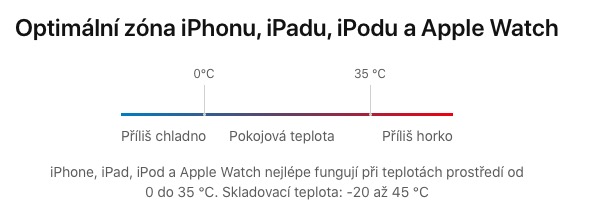
Kromě ochrany iPadu před extrémním teplem je dobré vyjmout pouzdro na iPad, pokud si všimnete, že se při nabíjení nebo obnově ze zálohy zahřívá. Teploty pod 0 °C mohou dočasně zkrátit životnost baterie.
6. Aktualizace aplikací na pozadí
Režim nízké spotřeby vypíná aktualizaci aplikací na pozadí, ale můžete si přizpůsobit, které aplikace tuto funkci používají, abyste získali pohodlnější zážitek a také prodloužili výdrž baterie. Přejděte do Nastavení > Obecné > Aktualizace na pozadí.
Můžete se také rozhodnout, že budete kromě Wi-Fi a mobilní sítě používat pouze aktualizaci aplikací na pozadí na Wi-Fi, nebo tuto funkci úplně vypnout. Většina uživatelů však zjistí, že ponechání Wi-Fi a mobilní sítě zapnuté a zároveň přizpůsobení, které aplikace se používají pro aktualizaci aplikací na pozadí, bude nejvhodnější.
Vypnutím aktualizace aplikací na pozadí zabráníte aplikacím, které aktivně nepoužíváte, v aktualizaci (dokud je znovu neotevřete).
7. Lokalizační služby a mobilní data
Nastavení služeb určování polohy je další způsob, jak prodloužit výdrž baterie. (Může také snížit využití mobilních dat). Přejděte do Nastavení > Soukromí a zabezpečení > Polohové služby a aktualizujte oprávnění pro své aplikace.
Podívejte se na všechny aplikace, které žádají Vždy používat vaši polohu, a přepněte na Při používání, Zeptat se příště nebo Nikdy.
Podobně, pokud používáte mobilní připojení s iPadem, vybije se baterie rychleji.
8. Vyzvedávání dat mailu
Pokud se rozhodnete nepoužívat režim nízké spotřeby, můžete ručně ovládat vyzvedávání dat pro své e-mailové/internetové účty.
Přejděte do Nastavení > Mail > Účty > Vyzvedávání dat. Jedním z přístupů je ponechat svůj primární účet (účty) jako push, abyste mohli co nejdříve přijímat novou poštu, a nastavit méně důležité účty k načítání každou hodinu nebo je dokonce nastavit na ruční.
I když není legrace mít špatnou zkušenost s výdrží baterie, doufejme, že tyto tipy sníží vybíjení baterie iPadu.
.png)